Twitterに動画をアップロードできないときの解決方法
Twitterに動画をアップロードしようとした際、エラーメッセージに「Twitterでサポートされていない動画形式」と表示され、ストレスを感じたことはありませんか?誰もが経験するかもしれないこの問題、なぜアップロードできないのか疑問に思うことでしょう。心配しないでください、この記事ではその問題の原因を解明し、長い動画もスムーズにTwitterに投稿できるようにします。
パート1.なぜTwitterに動画をアップロードできないのか?
Twitterに動画をアップロードできない理由はいくつかありますが、最も一般的な原因は、動画ファイルの形式や仕様がTwitterの要件に適合していないことです。Twitterにはサポートする動画ファイルの種類について、動画形式、解像度、ビットレート、長さなど特定のガイドラインが存在します。これらのガイドラインに適合していない動画ファイルは、Twitterによってアップロードが拒否され、エラーメッセージが表示されます。
その他の考えられる原因としては、以下のようなものがあります:
- 1.インターネット接続が不安定、またはアップロード速度が低いことにより、アップロードが失敗またはタイムアウトする。
- 2.動画ファイルが破損しているため、Twitterのシステムで正しく処理できない。
- 3.一時的な不具合やTwitterのサーバー側の問題により、アップロードができないなど、一部の問題はどうしようもないかもしれませんが動画ファイルの形式を変換するだけで動画をアップロードできるようになることが多いです。
このような問題の中には、自分ではどうしようもないものもありますが、動画ファイル形式の互換性に対処することで、多くの場合問題が解決し、Twitterへのシームレスな動画アップロードが可能になります。
パート2.Twitter動画におすすめの動画変換ソフト
アップロードのエラーを回避するためには、信頼性のある動画変換ソフトを使用することを強くお勧めします。その中でも特に優れた使いやすい選択肢として、 HitPaw Video Converter があります。この多機能ソフトウェアは、動画をTwitterに対応する形式に変換できるだけでなく、動画編集や動画品質を向上させるさまざまな機能も提供しています。
HitPaw Video Converterの特徴
- スレス動画変換:HitPaw Video Converterは、ロスレス変換技術を使用して、変換時の動画品質を維持してくれます。
- 1000以上の形式に対応: MP4、MOV、AVIなど、1000以上のさまざまな動画および音声形式に対応しています。
- GPUアクセラレーション: 変換プロセスを高速化するために、パソコンのGPUのパワーを活用して変換時間を大幅に短縮してくれます。
- 一括変換: 複数の動画を同時に変換する一括変換機能が搭載されています。
- 動画編集ツール: 変換に加えて、トリミング、クロップ、回転、透かしの追加などの編集ツールも提供しています。
- 字幕サポート: SRT、ASS、VTT、SSAなどのさまざまな形式の字幕を追加できよりアクセスしやすい動画作りが可能になります。
Twitter動画のアップロードエラーの修正方法
HitPaw Video Converterという動画変換ソフトの重要性を理解していただいたところで、今度はTwitterに動画をアップロードするための手順を見ていきましょう
ステップ1.HitPaw Video Converterを開き、動画を追加する: 「動画を追加」ボタンをクリックするか、動画ファイルをHitPaw Video Converterの画面にドラッグ&ドロップします。このソフトウェアは幅広い入力形式に対応しているため、この段階で互換性の問題を心配する必要はありません。

ステップ2.出力形式を選択する: 「変換先」をクリックして出力形式リストを展開してください。ここで動画がTwitterに対応するような出力形式を選択する必要があります。どの形式が良いかわからなければ、出力形式セクションで「MP4」をターゲット形式として選択してください。MP4は、Twitterへの動画アップロードに推奨される形式で、品質とファイルサイズのバランスがとても良いです。

ステップ3.設定を調整する: HitPaw Video Converterは自動的にTwitterに対応する設定をしてくれますが、必要に応じて特定のパラメータを調整することも可能です。出力形式の横にある「設定」ボタンをクリックすると、解像度、ビットレート、フレームレートなどの詳細設定にアクセスできます。ここでお好きなように動画の設定を変更できます。

推奨設定:
- 解像度: 1920 x 1080(または最適なパフォーマンスのために1280 x 720)
- 動画コーデック: H.264
- 音声コーデック: AAC
- ビットレート: 5-8 Mbps
- フレームレート: 60 FPS(必要に応じて低く設定する)
ステップ4.動画を変換する: 設定を調整し終えたら、「すべて変換」ボタンをクリックして変換プロセスを開始します。HitPaw Video ConverterはパソコンのGPUを活用して変換を加速し、スムーズで効率的な動画変換を行ってくれます。

ステップ5.変換後の動画をアップロードする: 変換が完了したら、HitPaw Video Converterで指定した出力フォルダに移動して、変換後の動画を探してください。その動画はTwitterの要件を満たしているため、エラーなくアップロードできるはずです。

これらの手順に従い、HitPaw Video Converterの機能を活用することで、Twitterに動画をアップロードできない問題とおさらばし、魅力的なコンテンツをシームレスに共有できるようになるでしょう。
まとめ
Twitter動画のアップロードエラーはストレスのたまるようなことではありますが、適切なツールと知識があれば、簡単に解決できます。Twitterに動画をアップロードできない理由をきちんと理解しHitPaw Video Converterのような信頼性の高い動画変換ソフトを活用することで、動画をTwitterの形式、解像度、ビットレート、長さの要件を満たすような適切な形に変換してみましょう。
長い動画を投稿する場合でも、短いクリップを共有する場合でも、このソフトウェアは、Twitterで動画を共有する際の頼れるソリューションとなってくれるでしょう。Twitter動画のアップロードエラーとおさらばし、魅力的なコンテンツを世界と簡単に共有する喜びを楽しみましょう。





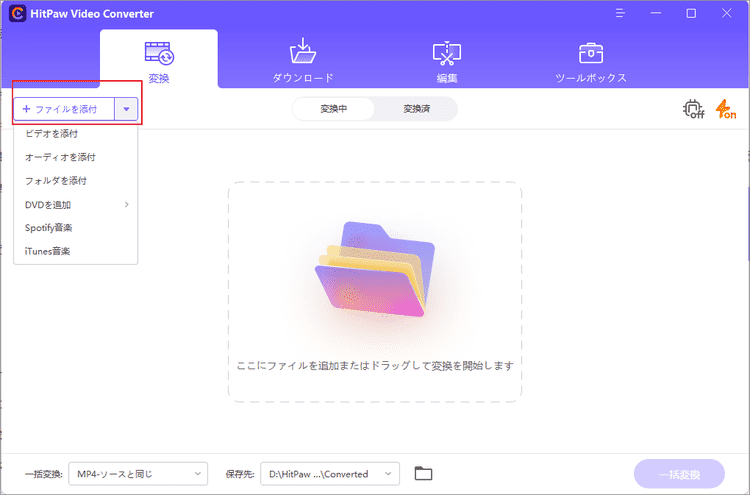
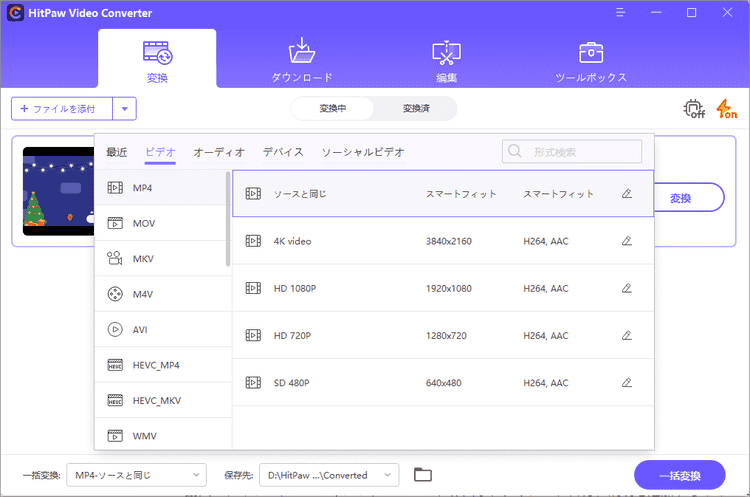
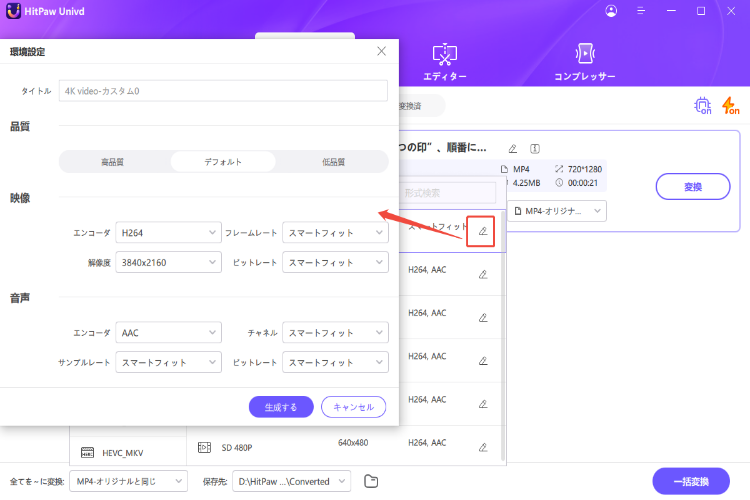
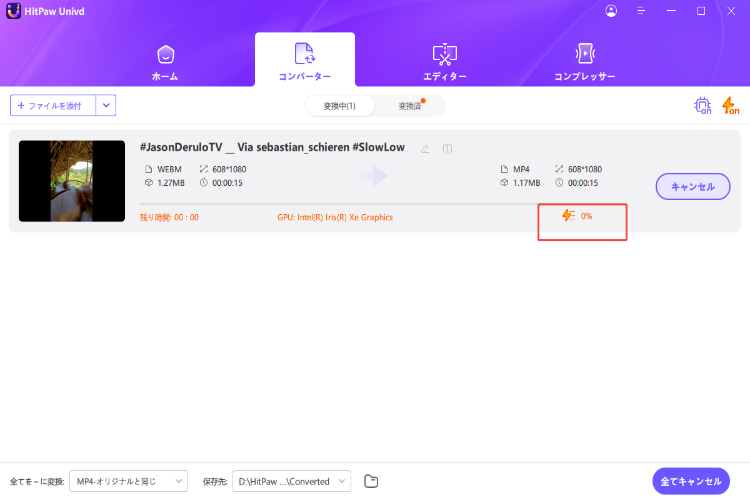
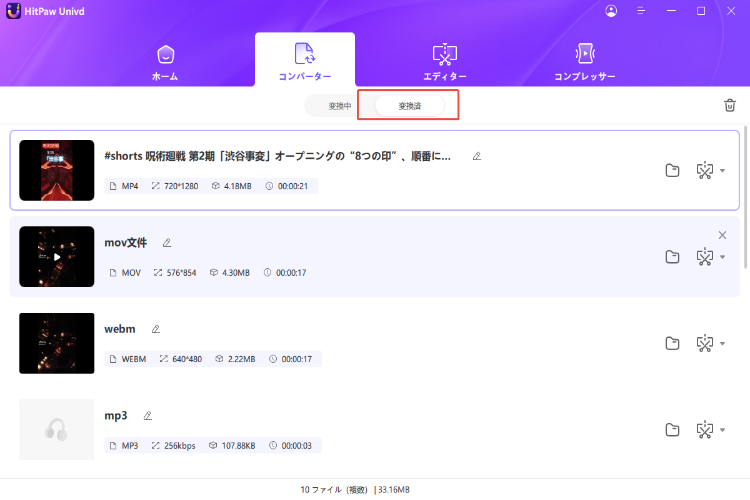





この記事をシェアする:
「評価」をお選びください:
松井祐介
編集長
フリーランスとして5年以上働いています。新しいことや最新の知識を見つけたときは、いつも感動します。人生は無限だと思いますが、私はその無限を知りません。
すべての記事を表示コメントを書く
製品また記事に関するコメントを書きましょう。